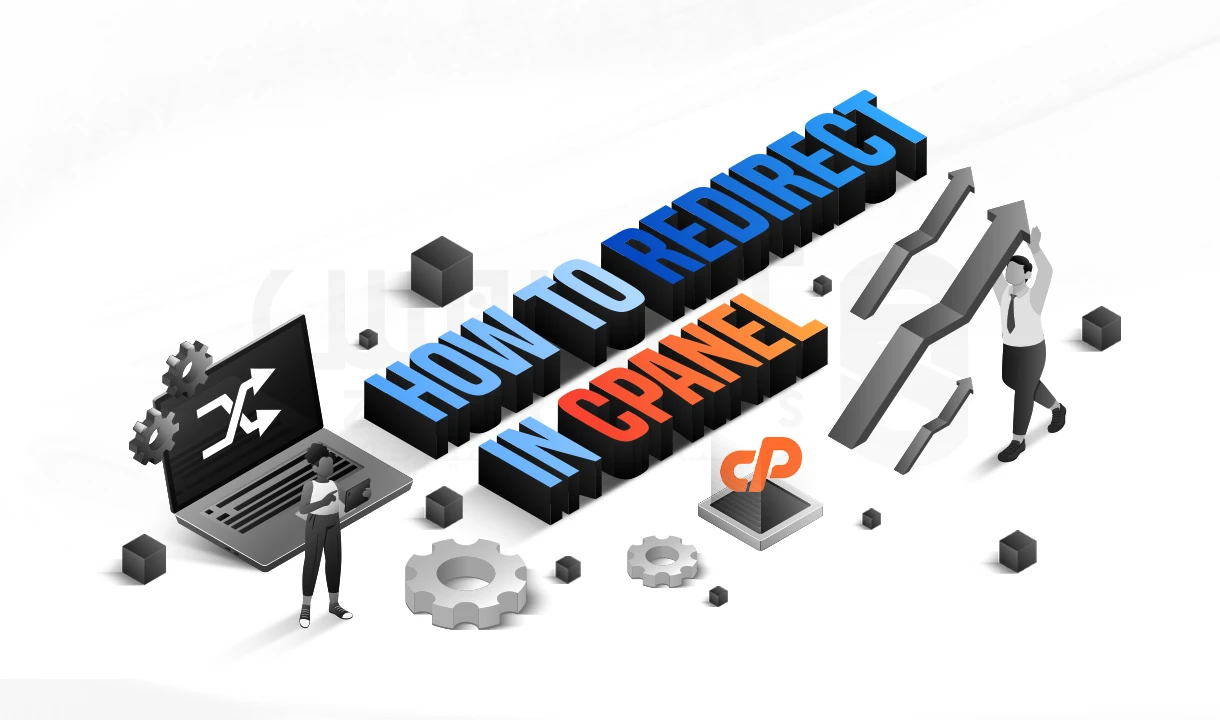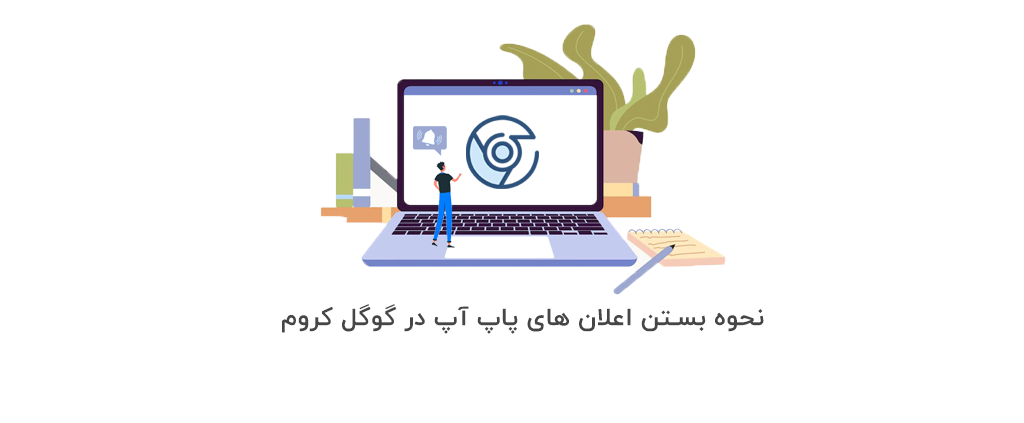
همان طور که می دانید بسیاری از وب سایت ها برای نمایش اعلان های خود به اجازه ما نیاز دارند و اگر بستن اعلان های پاپ آپ در گوگل کروم را انجام نداده باشیم، پس از تایید ما آن ها را برای ما نمایش می دهند.
این یک روش تبلیغات برای وب سایت ها و کسب و کارهای آنلاین است و ممکن است برخی از اعلان های کروم کاملاً مفید باشند.
ولی در بسیاری از مواقع ظاهر شدن مداوم نوتیفیکیشن های پاپ آپ به طور در صفحه هایی که وب گردی می کنید، می تواند آزار دهنده باشد.
به همین منظور ما در این مقاله قصد داریم به شما نشان دهیم که مراحل بستن اعلان های پاپ آپ در گوگل کروم چیست؟ پس همراه آذرسیس باشید.
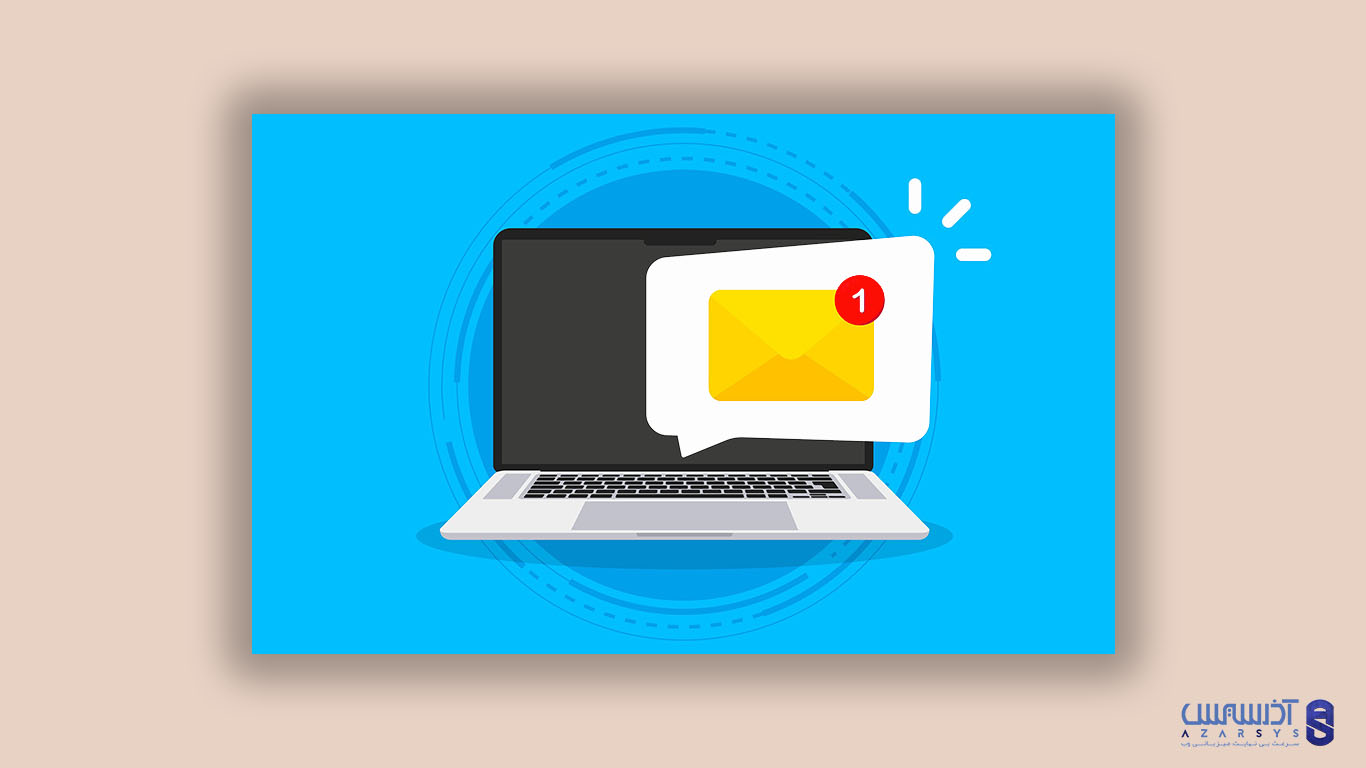
مراحل بستن اعلان های پاپ آپ در گوگل کروم
اگر شما هم جزو افرادی هستید که علاقه ای به دریافت اعلان های مختلف از وب سایت ها ندارید، می توانید درخواست ها را کاملاً از قسمت تنظیمات Chrome مسدود کنید.
برای بستن اعلان های پاپ آپ در گوگل کروم، ابتدا مرورگر وب خود را در ویندوز، مک و یا لینوکس باز کرده و روی نماد منو سه نقطه در گوشه سمت راست بالا پنجره کلیک کنید.
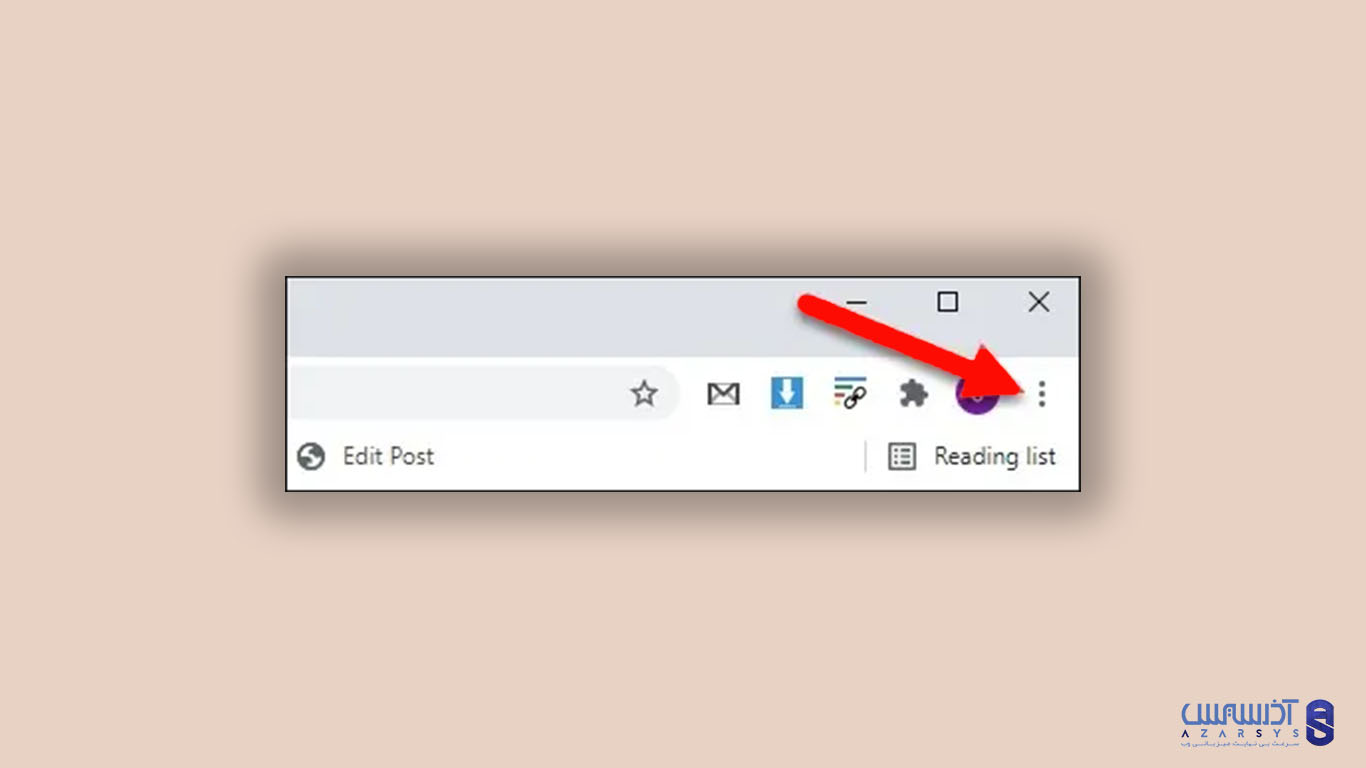
سپس از منو کشویی گزینه «Setting» را انتخاب می کنیم.

در قسمت تنظیمات به پایین صفحه آمده و گزینه «Site Setting» را انتخاب می کنیم.

سپس، در بخش مجوزها گزینه «Notifications» را انتخاب می کنیم.

حالا در مرحله آخر بستن اعلان های پاپ آپ در گوگل کروم، گزینه «Sites Can Ask To Send Notifications» را در بالا صفحه خاموش می کنیم.

به همین راحتی مراحل بستن اعلان های پاپ آپ در گوگل کروم را طی کردید! حال دیگر وب سایت ها نمی توانند از شما برای فعال سازی اعلان ها درخواست کنند.
نحوه بستن اعلان های پاپ آپ در گوگل کروم برای وب سایت های خاص
امکان دارد قبلاً به یک وب سایت اجازه ارسال اعلان ها را داده باشیم ولی حال بخواهیم که آن را متوقف کنیم، پس در این صورت باید مراحل بستن اعلان های پاپ آپ در گوگل کروم را به روش خاص زیر دنبال کنید.
به علاوه با این روش بستن اعلان های پاپ آپ در گوگل کروم، می توانیم اعلان های کروم را به صورت جداگانه براساس نام وب سایت ها مدیریت کنیم.
برای این کار ابتدا سرور را در کامپیوتر خود باز می کنیم و سپس روی نماد منو سه نقطه در گوشه سمت راست بالا پنجره کلیک می کنیم.

حالا از منو گزینه «Setting» را می زنیم.

به پایین صفحه رفته و «Site Setting» را انتخاب می کنیم.

اکنون زیر گزینه مجوزها، بر روی گزینه «Notifications» کلیک می کنیم.

در این بخش مجموعه ای از وب سایت های فهرست شده را مشاهده می کنیم، اگر قبلاً سایتی را از ارسال اعلان مسدود کرده باشیم در قسمت Allow قابل مشاهده است.

در این جا چند کار کوچک می توانیم انجام دهیم، ابتدا بر روی منو سه نقطه کلیک می کنیم و در منو باز شده می توانیم گزینه های Allow و Edit برای ویرایش URL و همچنین گزینه Remove برای حذف کامل را در اختیار خواهیم داشت.

کار دیگری که می توانیم انجام دهیم این است که روی گزینه Add برای لیست سایت های Block یا Allow کلیک کنیم و به صورت دستی URL وب سایت را وارد کنیم.

از این ابزار استفاده کنید تا مطمئن شوید که وب سایت ها با فرستادن اعلان ها مزاحمتی برای شما ایجاد نمی کنند و فقط به سایت هایی که برای شما اهمیت دارند اجازه ارسال بدهید.
آذرسیس بزرگ ترین ارائه دهنده سرور مجازی و سرور اختصاصی از 60 لوکیشن دنیا در ایران است که همواره می کوشد تا رضایت کاربران خود را با حفظ کیفیت بالا، هزینه های مقرون به صرفه، پشتیبانی حرفه ای 24 ساعته و … جلب کند.
سخن آخر
همان طور که مشاهده کردید به همین آسانی به پایان این مقاله رسیدیم، ما در این بخش به شما نحوه بستن اعلان های پاپ آپ را آموزش دادیم تا به این وسیله شما را از شر اعلان های مزاحم خلاص کنیم.
همچنین در این مقاله یاد گرفتیم که در صورت لزوم می توانید آن ها را برای سایت های خاص فعال نگه داشته و از تبلیغات آن ها بهره ببرید.
از همراهی شما در بخش دیگری از وبلاگ های آذرسیس ممنونیم، در صورت تمایل به ارسال نظرات و یا هرگونه پیشنهاد می توانید از طریق ارسال تیکت با کارشناسان آذرسیس در ارتباط باشید.
آیا می توان لوکیشن سرور مجازی و سرور اختصاصی به دلخواه خود انتخاب کرد؟
بله، آذرسیس تنها ارائه دهنده 60 لوکیشن در ایران، این امکان را به شما کاربران گرامی می دهد تا لوکیشن دلخواه خود را انتخاب نمایید.
همچنین کارشناسان مجرب آذرسیس 24 ساعته در اختیار شما برای مشاروه تخصصی و انتخاب بهترین لوکیشن برای شما هستند.